Как на пиратку майнкрафт установить скин
Как поставить скин на пиратку minecraft
Существует мнение, что лицензионная игра отличается от пиратской лишь тем, что во второй версии невозможно сделать собственный скин. Однако, мнение это ошибочно и мало кто знает об этом. На пиратке уже очень давно можно сделать свой скин.
Сейчас мы вам расскажем, как поставить собственный скин. В этом случае, вы сможете отличаться от других игроков, что довольно приятно. В принципе для этого и была создана приведенная ниже пошаговая инструкция. Ее составил портал minecraft, поэтому не нужно волноваться, что она не будет работать. Вам нужно лишь четко выполнять все шаги по инструкции, тогда проблем не будет.

Способ первый
Шаг первый
Первым делом нужно открыть страницу appdata/roaming/.minecraft. В ней нужно отыскать фаил .txt options. Откройте его.
Шаг второй
В открывшемся окне найдите строчку Default и поменяйте ее на true.
Шаг третий
Запустите minecraft.jar. Теперь нужно найти папку mob. В ней нужно удалить standart-skin (стандарт-скин) и поставить вместо него другой скин.
Шаг четвертый
Будьте внимательны! Скин, который вы поменяли нужно переименовать в char.
Шаг пятый
Откройте игру и посмотрите, появился ли ваш скин? Если появился, значит все удалось.
Если скина нет, тогда вы допустили ошибку в одном из пунктов, или же пропустили четвертый шаг. Не страшно. Просто повторите все шаги вновь, только в этот раз будьте внимательнее.
Существует еще один метод, который поможет вам сделать свой собственный скин и отличиться от других игроков minecraft.
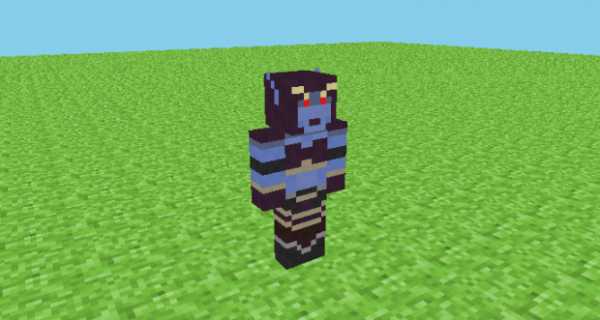
Способ второй
Для его осуществления вам необходимы:
— доступ в виртуальную сеть,
— внимание,
— собственный скин в формате *.png.
Шаг первый
Для начала нужно открыть страницу в интернете: http://master-mc.ru. После чего нужно нажать на пункт «система скинов».
Шаг второй
Если вы все еще не стали зарегистрированным пользователем страницы, пришло самое время им стать. После чего пишем свой логин и пароль.
Шаг третий
Перед вами появится пункт «выберите файл», кликните на него. Теперь найдите ваш скин *.png и нажмите на пункт «отправить на север».
Шаг четвертый
Завершающий этап – фраза «операция выполнена успешно».
Поздравляем, вы установили свой собственный новый скин. Теперь вы очень выгодно отличаетесь от других игроков.
Если вы, во время установки нового скина, были в игре, то сейчас выйдете из нее и запустите вновь. Вуаля! Вы самостоятельно сделали свой собственный скин.
Желаем удачи в игре.
Поделитесь, пожалуйста:Как установить скин в Minecraft [TLauncher]
Как установить скин в Minecraft [TLauncher] 
Играть со стандартным скином многим скучно и не интересно, поэтому стоит подумать об установке собственного скина. В этой инструкции подробно описан процесс, который, кстати, займет не более пяти минут и надолго будет радовать вашу кожу. Конечно, вы должны использовать нашу программу запуска, чтобы загрузить TLauncher на главной странице.
Необходимо зарегистрироваться на сайте, чтобы вы могли продолжать использовать эти данные для входа в программу запуска.Перейдите на страницу регистрации и введите необходимые данные в поле.
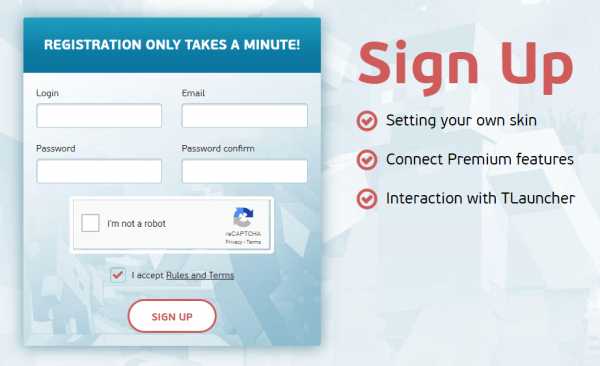
После регистрации вы попадете в свой профиль, где сможете не только установить скин, но и накидку (только для пользователей Premium).
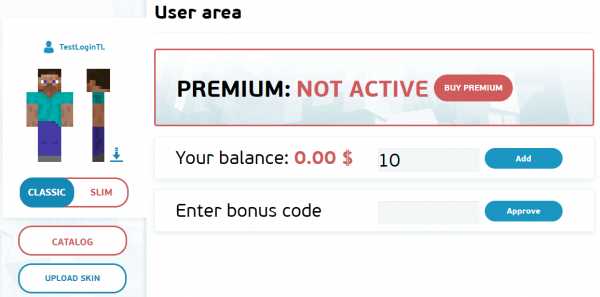
Нажмите «Загрузить скин», чтобы выбрать файл скина со своего компьютера. Рекомендуем использовать размер 64x32 (если, конечно, вы не приобрели Премиум, с которым можно установить HD-скины, то есть скины с высоким разрешением). Кроме того, вы можете выбирать из нашего каталога, все они красивые.
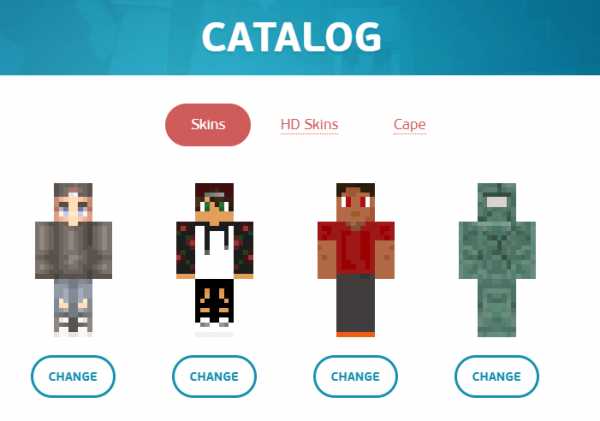
Запустите наш любимый TLauncher, который вы уже скачали и установили в поле рядом с «Учетными записями». Щелкните вкладку учетные записи, в вашем случае написано «Нет учетных записей», откройте список из, нажмите «Управление», перейдите на страницу входа.
На этой странице вы вводите свои данные, указанные при регистрации - Имя пользователя / адрес электронной почты и пароль. Кнопка «Сохранить» автоматически возобновляется.
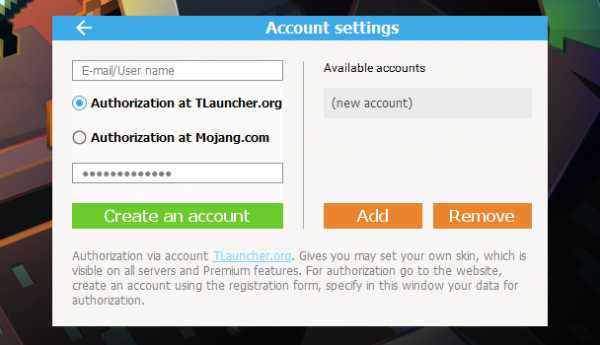
Если авторизация прошла успешно, то на главной странице лаунчера вы увидите свое имя пользователя со значком TL.Теперь выберите из списка любую версию со значком TL (что означает, что эта версия поддерживает нашу систему скинов) и запустите. В игре будет твоя кожа!
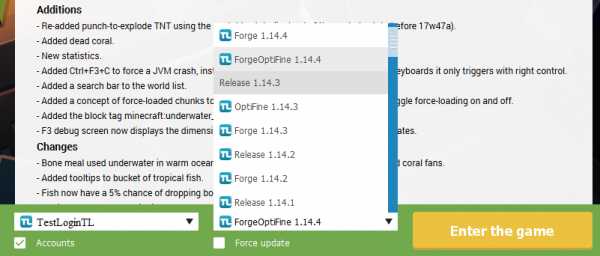
См. Также:
- Как установить HD скины в TLauncher
- Как установить накидку в TLauncher
.
Как вручную установить скины в Майнкрафт [Майнкрафт] [Уроки]
Как вручную установить скины в Майнкрафт. Так как по этому поводу не было никакого руководства, я решил сделать его. Это базовое руководство по установке скинов для майнкрафт. Я думаю, что это очень просто: D. Что вам понадобится:- Майнкрафт
- скин для установки
1. Перво-наперво вам нужно скачать скин, который вы хотите установить. В этом уроке я использую свой скин: Охотник на бионических криперов.
2. Сразу после того, как вы загрузите скин и разархивируете его, перейдите на minecraft.net и войдите в систему.
3. После входа в систему щелкните ссылку профиля, чтобы перейти к своему профилю.
4. Теперь нажмите на большую кнопку с надписью «Выбрать файл» под категорией скинов.
5. Теперь вам нужно перейти в каталог, в который вы разархивировали загруженный скин, выбрать его и затем нажать «Открыть».
6.А теперь последний шаг: нажмите кнопку загрузки. Когда он будет загружен, страница обновится. Теперь вы можете закрыть браузер и запустить minecraft.
Я надеюсь, что этот туториал хоть немного помог. Пожалуйста, оставьте свои комментарии ниже, чтобы сообщить мне свое мнение: D. .Часто задаваемые вопросы Скины Майнкрафт
1. Измените скин своего персонажа на Minecraft.net
Нажмите кнопку «Загрузить в Minecraft», расположенную с правой стороны любой страницы сведений о скине по вашему выбору, вы попадете на Minecraft.net, после входа в систему перейдите к выбору «изменить» скин. Когда вы войдете в игру, ваш внутриигровой скин будет изменен.
2. Вручную измените скин вашего персонажа на Minecraft.net.
Выберите вариант «Скачать» скин.png будет загружен на ваш компьютер, вы можете загрузить его вручную на https://minecraft.net/en-us/profile/skin, выберите правильную модель, а затем нажмите кнопку «Выбрать файл». Выберите файл скина, который вы только что скачали, и загрузите его.
3. Как загрузить скины на свой компьютер?
Нажмите кнопку «Загрузить на компьютер», расположенную с правой стороны любой страницы скина по вашему выбору, вам будет предложено сохранить файл в каталог на вашем компьютере по вашему выбору.
4. Смена скинов на Minecraft Pocket Edition
После входа на страницу любого скина по вашему выбору, выберите «Загрузить», новая страница откроется в вашем мобильном браузере, удерживайте палец на изображении и выберите «Сохранить изображение», скин будет сохранен на вашем мобильном устройстве. Вернитесь в Minecraft PE, в главном меню нажмите на значок вешалки, а затем на «Выбрать новый скин», ваш фотоальбом должен быть открыт и просто выберите скин, который вы только что сохранили.
5. Как отслеживать понравившиеся скины?
Функция Гардероб помогает вам отслеживать скины, всегда рекомендуется добавлять скины в свой гардероб, даже если вы переоделись в другой скин, вы всегда можете вернуться на страницу своего гардероба, выбрать скины внутри, чтобы изменить его обратно.
6. Мне не пришла ссылка для активации.
Напишите нам письмо в форме «Свяжитесь с нами», указав свое имя пользователя или адрес электронной почты, который вы использовали для регистрации.
7. Могу ли я изменить свое имя пользователя?
Да, войдя в систему, перейдите на сайт www.minecraftskins.com/settings/account/, там вы увидите возможность изменить свое имя пользователя. Однако изменение имени пользователя разрешено только каждые 6 месяцев, чтобы предотвратить злоупотребление этой функцией.
.Пират | Скины Майнкрафт
СкиныПользователи
Войти в систему регистр- Верх
- Последний
- Недавно прокомментировали
- Редактор
- Загрузить
- Skin Grabber
последняя
Последние · Самые популярныеобъявление
Розовый пират TheEmMeister 0 0 Два Плаща Pirate_2 Pursuitmalle 0 0 Два пирата-плаща Pursuitmalle 2 0 Первый пиратский оборотень править Abby013 0 0 оборотень пиратский капитан Abby013 1 0 Анжольрас (пират) корица 0 0 пиратский страж ITAoutfitter 1 0 Кубик Рубикс пират ITAoutfitter 1 0 Ужасный пират Робертс Неудачник 1 6 пиратская девушка 1 Schmo 0 0 Результаты моего конкурса pfp! Purpleperson77 3 3 Пират меня! Zyonic 0 0 .

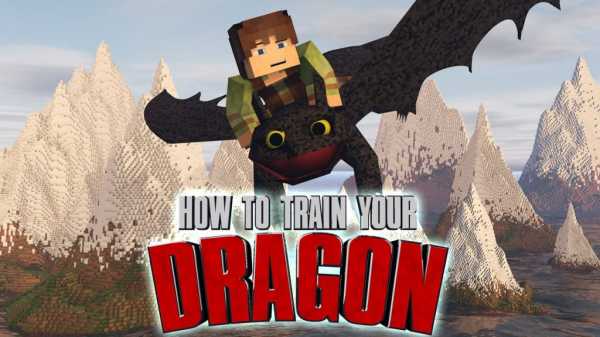
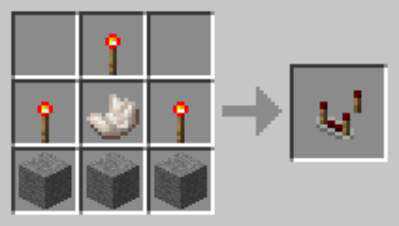

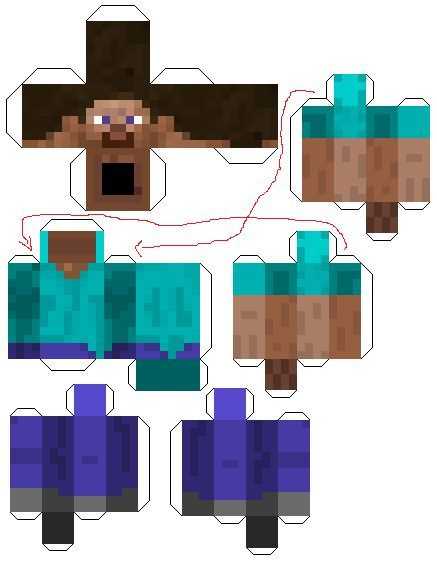







![[Furniture] Майнкрафт 1.10.2 мод на мебель. + 1.11.2! jooak-aofei1](https://minecraft247.ru/wp-content/uploads/2016/12/JOOAk-AOfEI1-70x70.jpg)